日常工作办公的时候都需要用到U盘,u盘的作用无处不在,那如何使用U盘制作u盘启动盘呢?现在向你推荐一款好用的制作u盘启动盘软件,云骑士装机大师。感兴趣的小伙伴可以关注云骑士官网了解更多装机姿势哦!
步骤阅读
1、将U盘插入电脑,点击U盘启动,
2、选择好U盘以后点击一键制作启动U盘
3、点击双启动
4、选择PE版本点击确定
5、根据用户需要选择下载系统
6、下载好以后软件会自动制作U盘启动盘
7、弹出制作完毕提示,U盘启动盘就制作完成了
操作步骤
01 首先下载并安装云骑士装机大师,再点击上面的U盘启动,在这里可以看到有三个选项,点击左边的U盘模式

02 在这里需要一个U盘,选择好U盘以后点击一键制作启动U盘

03 在弹出确定提示框后点击确定,然后会弹出一个启动方式提示框,点击右边的双启动

04 在弹出的PE版本选择提示框中选择高级版点击确定

05 然后就可以选择用户需要安装的系统了,这里有微软官方原版和GHOST版,根据用户需要来决定,在点击右下角的下载系统且制作U盘按钮以后软件就开始下载选择好的系统了

06 下载好以后软件会自动制作U盘启动盘,在弹出的制作完毕提示框中点击确定,U盘启动盘就制作完成了

现在大部分时候电脑的系统会出现莫名其妙的问题,对于那些非硬件故障的问题来说,选择重新安装系统是一劳永逸的好方法,能够及时的解决系统出现的问题。在这里为大家介绍u盘安装系统(ghost)系统的方法。
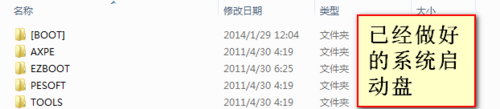
首先将下载好的系统镜像解压到除c盘以外的盘符的根目录(放到c盘会随着格式化掉,导致无法安装系统),这里是解压到u盘启动盘的根目录——要用到GHO文件!然后就是进bios设置从usb——hdd启动或者直接快速启动,acer是开机按F12会进入快速启动界面,然后插上u盘重启进入pe界面
现如今,使用u盘装系统已经得到许多用户的青睐,大家在装系统时通常都会使用u盘装系统,因为u盘不像光盘一样需要通过特定的硬件才能够进行使用。那么,该如何使用u盘装系统呢?今天,就在这里就和大家分享一下u盘pe如何安装系统的详细操作方法。
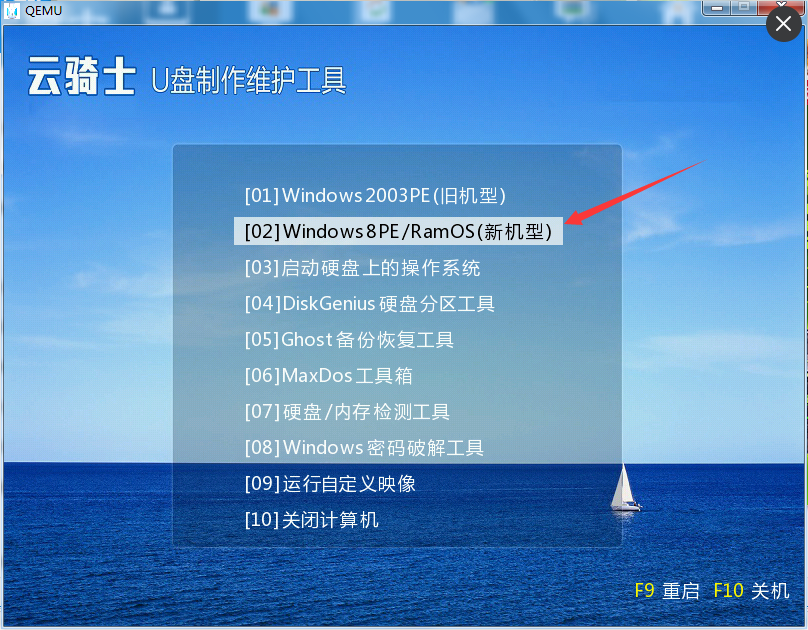
现如今办公越来越离不开电脑,然而电脑使用多了会越来越卡,这时一般会选择重装回原来的系统,但是重装系统势必要制作u盘启动盘,但是有很多人都还不知道怎么制作u盘启动盘。下面一起来看看用u盘启动盘装系统的方法吧。

网友评论
重装电脑的云骑士好吗?
热心网友:在这个大时代背景下云骑士的创业者们对营销和传播启动了新的思考,从营销本质到品牌粘性,从策划爆点到数字创意,从互动传播到买单落定,大数据下整合大创意,拥抱互联网从云骑士开始。
云骑士装机大师可以信任吗?
云骑士装机大师可以信任。虽然现在已经有各种装机软件了,但是云启师装机大师功能足够强大,能够在众多品牌中脱颖而出。
点击阅读全文